Вредоносное ПО (malware) - это назойливые или опасные программы,...


Как подобрать подходящую материнскую плату и на что обращать внимание при покупке.
Материнская плата (МП) – самая большая и главная деталь в компьютере. От ее подбора многое зависит. При замене МП необходимо учитывать ее размеры.
Иногда нужно подбирать видеокарту к МП и процессору. Это требует определенных знаний. Подробнее ознакомиться со способами подбора материнской платы поможет данная статья.
МП состоит из: чипсет, сокет, слоты и др. В зависимости от назначения МП, используют разные комплектующие.
Для разных целей используют отличные модели материнки (например, МП для игр должны быть намного мощнее, и иметь хорошие сетевую карту и звук .
Для несложной работы такой уровень не требуется. Это различие определяет стоимость материнской платы).
Не рекомендуется ставить мощный процессор на дешевую МП (материнка просто не выдержит такой нагрузки долго и ее придется менять). Это работает и наоборот - слабому процессору не нужна мощная МП - это зря потраченные деньги.
МП стоит выбирать только после того как вы выбрали все комплектующие для своего ПК (именно от комплектующих зависит класс материнки и виды разъемов для подключения).
Рассмотрим подробнее элементы МП.
Это разъем в материнской плате для подсоединения к процессору. Он бывает двух видов: гнездовой или щелевой.

Форма сокета зависит от типа процессора. На сегодняшний момент процессоры производят две компании: AMD и Intel. Актуальные сокеты AMD: FM2, FM2+, AM3, AM3+. Intel обозначает сокеты числовыми значениями - 1150, 1155, 2011.
Различия между процессорами AMD и Intel:
Надёжность AMD и Intel приблизительно одинакова. Продукция обеих компаний соответствует требованиям министерством обороны США: 10 лет эксплуатации в штатном режиме.
Процент брака есть всегда, но гарантия при покупке сглаживает и его.
Процессоры разных фирм с одинаковыми характеристиками нельзя поставить на одну материнскую плату.
Важно знать фирму производителя. Эти данные можно узнать:
1 По документам. При покупке МП в документах указана информация о производителе, характеристиках, безопасности, эксплуатации и т.д. Обычно сокет обозначается буквой «S», или же словом «Socket» с информацией о нем.
2 По номеру. Можно найти название и номер сокета возле разъема для процессора на МП. Нужно снять боковую панель компьютера и кулер. Можно найти номер сокета и в сети Интернет на официальном сайте, в каталоге.
3 Сравнить . Если нет данных по сокету, можно сравнить разъем процессора и номер сокета.
4 С помощью программы Everest. Программа сканирует и выводит данные компьютерной системы на экран. Ее интерфейс похож на проводник (он подобно проводнику оформляет информацию)
Чтобы узнать результаты сканирования, надо открыть программу и искать через компьютер и DMI. Найти папку с процессорами и выбрать интересующий. В последней папке найти «тип разъема», там и будет информация о сокете.
Программа CPU-Z на титульной странице распознает данные сразу. Плюс этой программы - простота использования и скорость, номер сокета, и разъем процессора.

Тип сокета не сложно определить.
Чипсет – это блок микросхем (с англ. Chip set – набор чипов). Каждая МП имеет встроенный процессор, который отвечает за управление всеми подключенными к МП комплектующими и их слаженную работу. Этот процессор называется чипсет.
В старых моделях МП микросхемы чипсета делятся на два блока - северный и южный мост . Северный мост обеспечивает работу процессора с оперативной памятью (контроллер RAM) и видеокартой (контроллер PCI-E x16).
Южный - отвечает за связь процессора с: жесткими дисками, оптическими приводами, картами расширения и т.д. через контроллеры SATA, IDE, PCI-E x1, PCI, USB, звук.
В современных моделях северный мост находится под процессором, а южный остается на открытой поверхности. Это повышает производительность.

Есть разница в производительностях процессора и чипсета. Система будет работать по минимальным показателям одного из устройств.
Например, если процессор слабый, то его показатели и определят параметры работы системы и наоборот.
Основные производители процессоров те же две компании: AMD и Intel.
Чтобы выбрать чипсет, нужно определиться с его назначением. Для домашнего/офисного использования подойдет чипсет Интел (со встроенной видеокартой) или AMD (со встроенным ядром).
При работе в графических редакторах или для геймеров выберите устройства с дискретной картой.
Чипсеты Intel маркируются цифрой после буквы, это показатель производительности. Существуют 3 вида по этому параметру: X (максимальная), P (для желающих апгрейдить свой компьютер в дальнейшем), G (домашний / офисный вариант).
Новый сокет 1155 внес изменения в маркировку: Н (для обычных пользователей) и Z(по характеристикам это Р + Н).
Чипсеты AMD имеют другие системы обозначений. Если указаны только цифры – это бюджетный продукт. G или V говорят о встроенном видеоядре.
Указание Х или GX означает неполную поддержку нескольких видеокарт. FX могут поддерживать несколько видеокарт.
Актуальные представители чипсет Intel:
Большинству компьютеров можно поставить материнские платы на чипсетах H270 и B250. Функционал Q270 отличный, с возможностью поддержки специальных опций безопасности и удаленного управления (обычным пользователям это не потребуется).
Возможности Z270 позволят изменять множитель процессора (с индексом «K»). Этот чипсет поддерживает память частотой выше 2400 МГц (недоступно другим чипсетам).
Кроме этого, чипсет Z270 востребован в мощных игровых ПК с поддержкой нескольких видеокарт за счет наличия большего числа линий PCI-E.
Материнские платы на чипсетах X99/X299 потребуются лишь сверхмощным и дорогим профессиональным компьютерам с процессорами на сокетах 2011-3/2066.
К актуальным чипсетам AMD относятся:
На чипсете A320 разгон процессора не произвести, зато возможности B350 это позволяют. X370 кроме базового функционала имеет большее число линий PCI-E (для монтирования нескольких видеокарт)
Как правильно подобрать материнскую плату: Основные принципы

Слоты - это разъемы на МП. Позволяют подключать к ним дополнительные платы (карты расширения). DDR5 - самый актуальный слот (числа в конце означают период производства).
Бывают от двух слотов оперативной памяти на материнскую плату и больше (но редко более четырех). Для увеличения оперативной памяти один слот заменяется на другой, с более высокой ОЗУ.
Слоты для видеокарт имеют два вида (разные по пропускной способности): AGPи PCI Express. Чаще используется слот PCIe x16.
Большая пропускная способность слота обеспечивает лучшую производительность. Стоит знать, что разницы в бытовом использовании не чувствуется.
Материнки специального назначения могут не иметь слотов под видео. Их возможности ограничены и не подойдут для домашних ПК.
Для различных слотов для процессоров есть разные разъемы. Существуют слоты для креплений и прочих функций (например, слот для материнок расширения). Могут быть четыре слота для жестких дисков SATA3.
Видеоразъем - важный элемент в материнской плате. От него зависит возможность и удобство подключения.
Для подключения мониторов на видеокартах устанавливаются разъемы VGA и DVI. От вида разъема зависит качество видеосигнала и цена видеокарты.

В МП встроены разъемы для аудиосистемы. Для обычных колонок, без нагрузки, подойдет бюджетный вариант кодеков ALC8xx. Разъем ALC1150 для более качественного кодека.
На дорогие материнки для игр ставят кодеки с высоким качеством звука. Для подключения колонок с аудиосистемой 2.0 и 2.1 достаточно трех кодеков.
Для многоканальной акустики подойдут от пяти до шести аудиоразъемов с системой 5.1 и 7.1.
Для подключения высококачественной аудиосистемы нужен оптический выход с цифровой системой Hi-Fi.

Современные материнские платы выпускаются со встроенной сетевой картой. Также нужно иметь роутер, который, при сбое, способен защитить связь. Изображение разъема Rj-45 на рисунке ниже.

Дешевые варианты сетевой карты обозначаются названием производителя Realtek. Для профессиональных направлений потребуются Killer или Intel.
Хорошая сетевая карта не гарантирует отсутствие сбоев сети. Часто неполадки случаются из-за некачественного сигнала.
Некоторые ПК, комплектуются разъемами для блютуз и вай-фая (бюджетные варианты без таких деталей). Учитывайте это при выборе. Но их возможно установить дополнительно.

Размеры материнской платы
Материнки отличаются по габаритам (так называемый форм-фактор). Форм-фактор материнской платы определяет число слотов расширения и распаянных портов.
Основной параметр - совместимость с корпусом системного блока. Большинство моделей представлено в размерах ATX и mATX.
ATX обьемный , размеры 30.5 x 24.4 см
mATX достаточно небольшой , размеры 24.4 x 24.4 см.
Платы mITX выпускаются для настольных системных блоков (17 х 17 см), и совместимы с полноразмерными корпусами, но функционал здесь урезан за счет экономии электричества и затрат на охлаждение.
Обычно стандартные размеры ATX, увеличенный XL-ATX, и платы для компактных устройств (MicroATX, mini-ITX). Можно останавливать выбор и на последних двух вариантах, если пользователя интересуют конкретно такие модели устройств.
ATX предназначены для FullTower и MidiTower, mATX - для MidiTower и MiniTower.
Крепления на платах универсальны. Например, маленькую mATX можно легко поставить в большой корпус , а объемную ATX без ущерба установить не получится
Обязательно проверяйте соответствие размеров материнки с корпусом компьютера, потому что при несовместимости ее придется менять (конечно, если такая возможность предоставлена магазином).
Сегодня мы собираем игровой компьютер 2017.
Рассмотрим бюджетные и более дорогостоящие варианты.
Для того чтоб не платить больше за не нужные комплектующие в вашей машине, следует сразу определиться, чего вы ожидаете от него получить?
Компьютер для использования дома должен быть таким, на котором можно и детям в игры поиграть и самому фильм после трудового дня посмотреть.
Для данного типа машинки можно подобрать массу вариаций от самого дорогого до самого дешевого. Лишь бы вам понравилось.
Если же нужен инструмент, на котором будет производиться работа с различными документами, а иногда просмотр видео, то это еще проще вариант, не требующий лишних затрат. Это компьютер для офиса.
Самым дорогостоящим и прихотливым является последний тип – компьютер для игры. Он может выполнять множество задач, в зависимости от ресурсов.
Комплектующие в нем всегда самые мощные и самые дорогие. Поэтому такой аппарат может позволить себе не каждый.
Теперь вы в состоянии самостоятельно определить цену, за сколько можно собрать игровой компьютер 2017.

Собрать игровой компьютер 2017 года за 12 000 руб. будет немного трудно.
Видеоядра такого бюджетного варианта не будут иметь качественную картинку при воспроизведении, но она будет.
Преимуществом является то, что все нынешние MicroATX платы укомплектованы слотом PCI-E x16 для видеокарт, это дает возможность немного повременить с видеокартой, попозже докупить дискретную.
При сборке дешевого компьютера можно остановить свой выбор на Intel или AMD.
Процессоры Intel имеют слабенькую вмонтированную видеокарту, но достаточно мощный процессор. А компания AMD предлагает четырехядерную машинку, которая немного слабее, но зато графический процессор у нее производительней.
На оба варианта можно ставить одинаковый блок питания и корпус. Различия начинаются при выборе материнской платы, оперативки и процессора.

Корпус Frime FC-004B можно приобрести за 1370 рублей. Размерами он не огромен, но поместится все необходимое.
Блок питания в нем, откровенно говоря, слабый, если собирать аппарат посерьезней.
Но для самого бюджетного варианта, потребление энергии которого будет составлять около 100 Вт, такой вариант вполне подойдет. Сборка – Китай.

Для небольшого количества видеоигр, при желании создать самый дешевый компьютер логично будет обратиться к Western Digital WD3200AAJS, который можно купить за 1185 рублей.
Его объем - 320 Гб. Этого будет достаточно для хранения 4-5 игрушек и немного фото и музыкальный папок.
В пределах 4900 руб. можно найти .
Это четырехядерный процессор, который устанавливается в платы с сокетом FM2+.
Имеет 4 Мб собственной памяти и работает на частоте 3,1 ГГц.
Конечно это вариант не для суперкомпьютера, но так можно собрать самый недорогой вариант. На нем вы сможете и в игры поиграть и с документами поработать.
TDP равняется 65 Вт – это говорит о том, что блок питания хорошей мощности, а при охлаждении хватит стокового кулера.
Оснащен графической подсистемой ЦП - ГП Radeon R7, которая функционирует на частоте 720 МГц, 8 блоками растеризации, 384 потоковыми процессорами GCN и 24 блоками текстурирования.
При включении типовых конфигураций, GTA V делает сталые 30 FPS.
Этой запчасти вполне достаточно для такой игрушки, как танчики. Конечно, графика будет хромать.
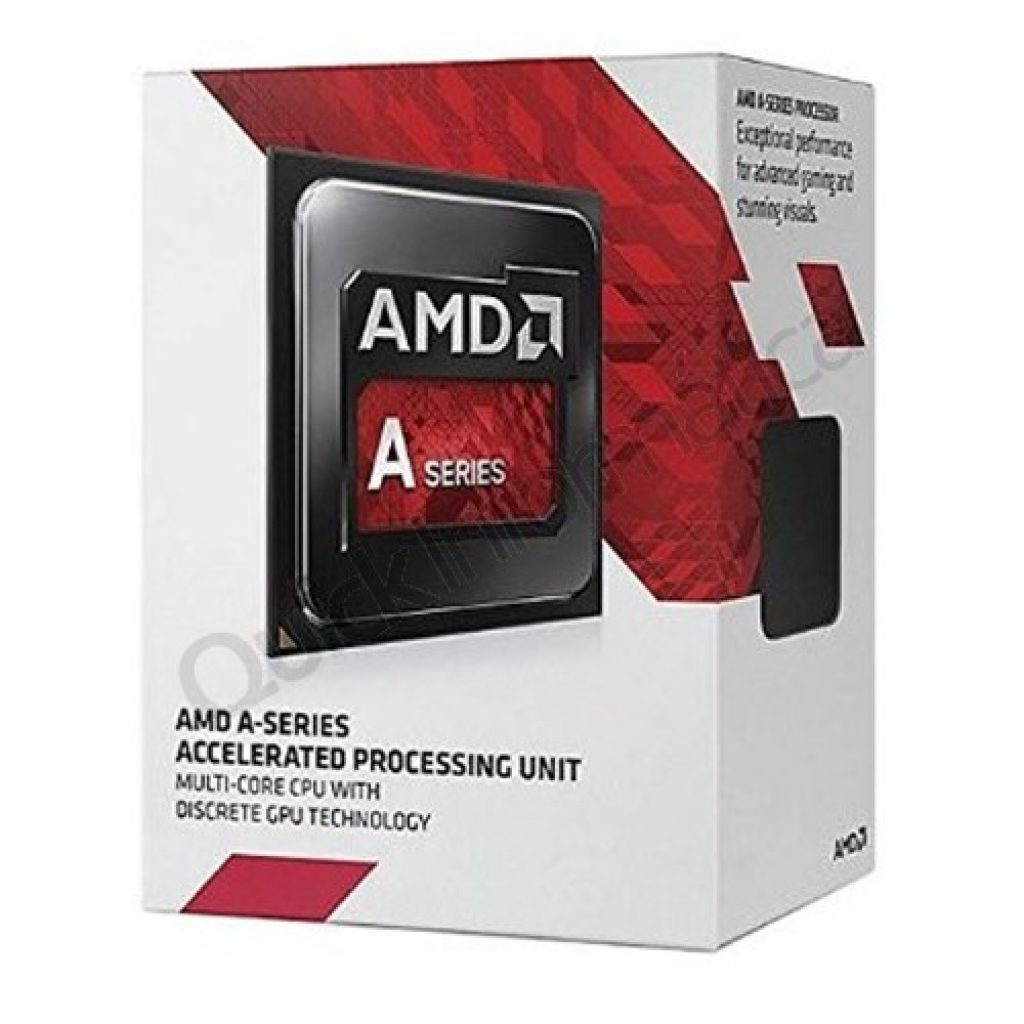
Процессор Celeron G3900 в продаже от 2230 руб.
Характеризуется отличной продуктивностью при доступном бюджете. Имеет 2 Мб памяти и два ядра.
Частота равняется 2,8 ГГц. Этот вариант также хорош тем, что при расходе всего в 35 Вт, он слабо нагревается и достаточно экономичен. Но графика хромает.
Получится всего 30 FPS при самых наименьших установках качества GTA V.
Опять таки, в танчики можно будет играть без особо заметных проблем.

ОЗУ для AMD. Оптимальным вариантом оперативки для AMD является Team TED34G1600C1101. Цена на рынке от 1630 рублей. Однако, если нигде ее не найдете, можно заменить, например, DDR3 DIMM - не важно какую планку, с объемом памяти в 4 Гб. Это тот нужный объем оперативки, без которого не смогут запуститься игрушки, не будет работать ни одна из офисных программ и не получится нужного веб-серфинга.

ОЗУ для Intel. Самый нормальный выбор для Интел – это Samsung M378A5143EB1-CPB. При цене от 1813 руб., она обладает всеми необходимыми характеристиками для бюджетного варианта сборки. Имеет 4 Гб памяти. Этого будет вполне достаточно для того, что б собрать недорогой игровой компьютер 2017.

Материнская плата не нужно навороченная, поэтому, по умеренной цене как раз для нас.
Системная плата для AMD. Недорогой вариант Asus A68HM-K. Цена начинается от 2952 руб. Есть гнездо для дискретной видеокарты, сокет FM2+ и несколько слотов для ОЗУ DDR3. Для включения тюнера есть также один слот для PCI и один для PCI-E x1. Поддерживает USB 3.0. Существуют разьемы VGA и DV для присоединения к вмонтированной видеокарте и 4 разьема для Это позволяет соединить материнку с новыми мониторами и с теми, которые уже давно служат и устарели.

Системная плата для Intel. MSI H110M PRO-VD за 3510 руб. Вполне подойдет для Интел. Самое главное, что на ней должно присутствовать – эти разьемы DVI и VGA, до которых легко присоединить старые и более новые мониторы. Она так же поддерживает USB 3.0. У нее есть два разъема для DDR4 и несколько PCI-E x1 для подключения остальных элементов. По размерам она подойдет в любой корпус, который сейчас представлен на рынке.

Хотя сума в пятнадцать тысяч и не мала, собрать последние новинки 2017 года ей не под силу. Однако можно получить вполне приличный агрегат.
Пускай не все детали будут топовыми, но они качественны и быстродейственны.
То, на чем можно сэкономить, собирая компьютер 2017 года – это корпус. Возьмите, например, GameMax H603.
Цена в магазинах колеблется от 1630 до 4300 рублей. Качество метала неплохое.
Цена такая, потому что фирма малоизвестна. Одна из стенок прозрачная. За ней располагается вентилятор, который предоставляется в комплекте. Еще можно установить дополнительные системы охлаждения.
Внизу располагается место для блока питания, а сверху – для процессора. Такая расстановка начинки позволяет уберечь блок от перегревания, ведь горячий воздух от процессора на него не попадает.
Кстати, если установить в корпус вентилятор с подсветкой, будет выглядеть довольно стильно.

При бюджете в 35 тыс. рублей можно приобрести относительно дешевый процессор фирмы Intel. Производители впервые за десять лет возвратили процессорам поддержку HyperThreading.
Одним из запчастей которые получили, стал Pentium G4560. В эго тело, поселили два ядра. Память становит 3 Мб.
А благодаря встроенной графике Intel HD 610, которая с применением малых настроек, поддерживает абсолютно все игры .
Теперь не обязательно покупать видеокарту, а немного переждать на той, которая встроена.
Также ко всему этому идет куллер, которого вполне достаточно для охлаждения процессора.

За такой вариант придется выложить от 4500 до 5350 руб.

Для нормального воспроизведения игрушки достаточно 8 гиг памяти на оперативке. Предлагаю вашему вниманию G. Skill F4-2400C15S-8GNT. Она работает, используя частоту 2400 Мгц.
Ее собственной системы охлаждения вполне достаточно для защиты от перегрева. Оперативная память хорошая и достаточно бюджетная. Купить ее можно по цене от 4140 до 4650 руб.
KINGSTONSKC400S37/128G будет уместен для игрового компьютера среднего ценового диапазона. Имеет MLC накопитель.
Частоту записи - 450 Мб, а скорость чтения – 550 Мб. Используется ширина SATA III. Иногда присутствует память TLC.
Этот вариант вполне подойдет для достаточно быстрого функционирования компьютера.

В бюджетном варианте никак не получится обойтись без жесткого диска. Но одно радует, подбирать по параметрам, какой-то особый вариант не требуется.
Можно приобрести абсолютно любой диск, на который накопили достаточное количество денег. Предлагаю HITACHI HDS721010CLA332. Цена - 29 670.
Объем HDD становит 1 000 Гб. Имеется буферная память, размер которой составляет 32 Мб. Поддерживаемый интерфейс SATA 3Gb/s

За хорошую видеокарту придется выложить относительно немалую сумму. GIGABYTE GEFORCE GTX 1050 TI WINDFORCE OC 4GB – замечательный вариант.
Цена колеблется от 11 630 до 13950. Имеет встроенный видеопроцессор NVIDIA GeForce GTX 1050 TI с частотой работы 1354 МГц.
Объем памяти составляет 4096 Мб. Встроены разъемы для DisplayPort, DVI-D Dual-Link, HDMI, HDMI x2. Поддерживает форматы - NVIDIA G-SYNC, NVIDIA GameWorks.
Работает модель достаточно тихо, не нагревается. Куллер работает в щадящем режиме.
При таком варианте, есть надежда, что карта продержится на рынке несколько лет.
При максимальных настройках игрушки идут просто отлично.

Чипы этого ряда довольно дорогие, но это не бюджетный вариант.
Блок питания нормального качества на рынке IT технологий стоит не меньше 2330 руб. Предлагаемый AEROCOOL VX-400 400W, находится в ценовом диапазоне от 1300 руб. до 1630 руб.
Бытует мнение, что блок питания не слишком важен. Все же, лучше ним не пренебрегать и приобрести этот, среднего ценового диапазона и относительно нормального качества.
Его ресурсы вполне смогут обслуживать вашу машину.

Для вашего нового игрового компьютера также нужна материнская плата. Замечательно подойдет MSI B250M PRO-VD.
Ее конфигураций достаточно для того, что б аппарат работал слажено. Ценовой диапазон запчасти - от 4650 руб. до 6980 руб. Это считается не дорогой вариант.
Модель имеет шесть USB разъемов, которые выведены сзади. Для того, что б выводить картинки с видеокарты , которая встроена, есть порт VGA и порт DVI.
Гнездо для мышки и для клавиатуры. Они выполнены в старом образце, для того, что б можно было подключить любую модель.
Есть сокет для таких процессоров, как Kaby Lake или Sky Lake. Для оперативной памяти, также встроены несколько слотов DDR4 .

И того, весь системный блок по цене окажется около 35 000 руб. или 35350 руб. Возможны варианты немного снизить цену. Если не затрагивать основные запчасти, качество воспроизведения не изменится.
Можно немного поэкономить на материнской плате, установив ее параметрами на H110.
Это сбережет около 1400 рублей. Можно вообще обойтись без SSD. Это еще около двух тысяч.
А вот за счет сэкономленных денег можно улучшить видеокарту.
В общем, данный вариант комплектации системного блока наиболее правильный в соотношении цены и качества.
Для людей, которые хотят собрать хорошую машину, при этом, не переплатить. Для задействования в играх и офисных работах, данный набор комплектующих подойдет превосходно.
Если у вас в кармане оказалось лишних 58120 рублей, вы можете позволить создать мощнейшую машину, которая будет радовать прекрасным качеством воспроизводимой картинки и наилучшими комплектующими . Такой агрегат потянет любую игру, будет работать быстро и бесшумно.
К материнской плате подключаются все остальные комплектующие, от нее зависит срок службы и стабильность работы всего компьютера. Кроме того, она должна позволять подключить все необходимые устройства и давать возможность улучшить компьютер в будущем.
Одни из лучших материнских плат производит компания ASUS, но они и самые дорогие. На сегодня оптимальными по соотношению цена/качество являются материнские платы MSI, их я и буду рекомендовать в первую очередь. В качестве более бюджетного варианта можно рассматривать материнки от ASRock и Gigabyte, у них также есть удачные модели. Игровые материнские платы имеют лучше звук и сетевую карту.
Для процессоров Intel на сокете 1151 v2
Оптимальный вариант:
Материнская плата MSI B360M MORTAR
Или игровая материнка: MSI B360 GAMING PRO CARBON
Материнская плата MSI B360 GAMING PRO CARBON
Или аналог: MSI Z370 KRAIT GAMING
Материнская плата MSI Z370 KRAIT GAMING
Для процессоров AMD на сокете AM4
Оптимальный вариант: Gigabyte B450 AORUS M
Материнская плата Gigabyte B450 AORUS M
Или полноразмерную: Gigabyte B450 AORUS PRO
Материнская плата Gigabyte B450 AORUS PRO
Не стоит устанавливать мощный процессор на самую дешевую материнскую плату, так как материнская плата не выдержит большой нагрузки в течение продолжительного времени. И наоборот, самому слабому процессору ни к чему дорогая материнская плата, так как это выброшенные на ветер деньги.
Материнскую плату нужно выбирать после того как выбраны все остальные , так как от них зависит какого класса должна быть материнская плата и какие на ней должны быть разъемы для подключения выбранных комплектующих.
У каждой материнской платы есть свой собственный процессор, который управляет всеми подключаемыми к ней устройствами и называется чипсетом. От чипсета зависит функциональность материнской платы и он выбирается в зависимости от назначения компьютера.

Чипсеты для современных материнских плат разрабатывают две компании: Intel и AMD.

Если вы выбрали процессор Intel, то материнская плата должна быть на чипсете Intel, если AMD – на чипсете AMD.
К основным современным чипсетам Intel относятся следующие:
Им на смену идут перспективные чипсеты с поддержкой процессоров 8-го поколения:
Для большинства компьютеров подойдут материнки на чипсетах B250/H270 и B360/H370. В чипсетах H больше линий PCI-E, чем в чипсетах B, что важно только при установке более двух видеокарт или нескольких сверхбыстрых SSD PCI-E. Так что для обычного пользователя между ними нет никакой разницы. Чипсеты Q отличаются от B лишь поддержкой специальных функций безопасности и удаленного управления, что используется только в корпоративном секторе.
Чипсеты Z имеют еще больше линий PCI-E, чем чипсеты H, позволяют разгонять процессоры с индексом «K», поддерживают память с частотой выше 2400 МГц и объединение от 2 до 5 дисков в RAID массив, что недоступно на других чипсетах. Они больше подходят для мощных игровых и профессиональных ПК.
Материнки на чипсетах X99/X299 нужны только для сверхмощных и дорогих профессиональных ПК с процессорами на сокетах 2011-3/2066 соответственно (об этом мы поговорим ниже).
К основным современным чипсетам AMD относятся следующие.
Чипсет A320 не имеет возможности разгона процессора, в то время как у B350 такая функциональность есть. X370 в довесок оснащен большим количеством линий PCI-E для установки нескольких видеокарт. Ну а X399 предназначен для профессиональных процессоров на сокете TR4.
Чипсеты имеют массу отличий, но нас интересует только их условное разделение по назначению, чтобы подобрать материнскую плату соответствующую назначению компьютера.
Остальные параметры чипсетов нас не интересуют, так как мы будем ориентироваться на параметры конкретной материнской платы. После выбора чипсета под ваши нужды, можно начинать выбирать материнскую плату, исходя из ее характеристик и разъемов.
Лучшие материнские платы в ценовом диапазоне выше среднего производит компания ASUS, но они являются и самыми дорогими. Материнским платам начального уровня эта компания уделяет меньше внимания и в данном случае не стоит переплачивать за бренд.
Хорошим соотношением цена/качество отличаются материнские платы производства компании MSI во всем ценовом диапазоне.
В качестве более экономного варианта можно рассматривать материнки от Gigabyte и ASRock (дочерняя компания ASUS), они отличаются более лояльной ценовой политикой и у них также есть удачные модели.
Отдельно стоит отметить, что сама корпорация Intel производит материнские платы на основе своих чипсетов. Эти материнские платы отличаются стабильным качеством, но низкой функциональностью и более высокой ценой. Они пользуются спросом в основном в корпоративном секторе.
Материнские платы остальных производителей не пользуются такой популярностью, имеют более ограниченный модельный ряд и их приобретение я считаю не целесообразным.
Форм-фактором называется физический размер материнской платы. Основными форм-факторами материнских плат являются: ATX, MicroATX (mATX) и Mini-ITX.
ATX (305×244 мм) – полноразмерный формат материнской платы, является оптимальным для стационарного компьютера, имеет наибольшее количество слотов, устанавливается в корпуса ATX.
MicroATX (244×244 мм) – уменьшенный формат материнской платы, имеет меньшее количество слотов, устанавливается как в полноразмерные (ATX) корпуса, так и в более компактные корпуса (mATX).
Mini-ITX (170×170 мм) – сверх компактные материнские платы для сборки очень маленьких ПК в соответствующих корпусах. Следует учитывать, что такие системы имеют ряд ограничений по размеру компонентов и охлаждению.
Существуют и другие менее распространенные форм-факторы материнских плат.
Процессорный сокет (Socket) – это разъем для соединения процессора с материнской платой. Материнская плата должна иметь такой же сокет как и у процессора.

Процессорные сокеты постоянно претерпевают изменения и из года в год появляются все новые модификации. Рекомендую приобретать процессор и материнскую плату с наиболее современным сокетом. Это обеспечит возможность замены как процессора, так и материнской платы в ближайшие несколько лет.
Материнские платы компактных форматов часто имеют 2 слота для установки модулей памяти. Большие ATX платы обычно оснащаются 4 слотами памяти. Свободные слоты могут понадобиться, если вы планируете в будущем добавлять память.

Современные материнские платы поддерживают память DDR4. Недорогие материнки рассчитаны на более низкую максимальную частоту памяти (2400, 2666 МГц). Материнские платы среднего и высокого класса могут поддерживать память с более высокой частотой (3400-3600 МГц).
Однако, память с частотой 3000 МГц и выше стоит значительно дороже, при этом не давая ощутимого прироста производительности (особенно в играх). Кроме того, с такой памятью бывает больше проблем, процессор может работать с ней менее стабильно. Поэтому переплачивать за материнку и высокочастотную память целесообразно только при сборке очень мощного профессионального ПК.
На сегодня самой оптимальной по соотношению цена/производительность является память DDR4 с частотой 2400 МГц, которую поддерживают современные материнки.
Современные материнские платы имеют разъем PCI Express (PCI-E x16) последней версии 3.0 для установки видеокарт.

Если на материнской плате несколько таких разъемов, то можно установить несколько видеокарт для повышения производительности в играх. Но в большинстве случаев установка одной более мощной видеокарты является более предпочтительным решением.
Также свободные разъемы PCI-E x16 можно использовать для установки других плат расширения с разъемом PCI-E x4 или x1 (например, быстрого SSD или звуковой карты).
Слоты для плат расширения – это специальные разъемы для подключения различных дополнительных устройств, таких как: ТВ-тюнер, Wi-Fi адаптер и др.
Старые материнские платы использовали разъемы PCI для установки плат расширения. Такой разъем может понадобиться, если у вас есть такие платы, например, профессиональная звуковая карта или ТВ-тюнер.

На современных материнских платах для установки плат расширения используются разъемы PCI-E x1 или лишние разъемы PCI-E x16. Желательно, чтобы на материнской плате было хотя бы 1-2 таких разъема, не перекрывающихся видеокартой.

В современном компьютере разъемы PCI старого типа не обязательны, так как уже можно приобрести любое устройство с новым PCI-E разъемом.
Материнская плата имеет множество внутренних разъемов для подключения различных устройств внутри корпуса.
Современные материнские платы имеют универсальные разъемы SATA 3, которые прекрасно подходят для подключения жестких дисков, твердотельных накопителей (SSD) и оптических приводов.

Несколько таких разъемов могут быть вынесены в отдельный блок, образуя комбинированный разъем SATA Express.

Такой разъем раньше использовался для подключения быстрых SSD, но в него можно также подключать любые SATA диски.
Также многие современные материнки оснащаются разъемом M.2, который используется преимущественно для сверх быстрых SSD.

Этот разъем имеет крепления для установки плат различных размеров, что нужно учитывать при выборе SSD. Но сейчас обычно используется только самый распространенный размер 2280.
Хорошо также если разъем M.2 будет поддерживать работу как в режиме SATA, так и PCI-E, а также спецификацию NVMe для быстрых SSD.
Современные материнские платы имеют 24-х контактный разъем питания.

Все блоки питания оснащаются аналогичным разъемом.
Материнская плата может иметь 4-х или 8-ми контактный разъем питания процессора.

Если разъем 8-ми контактный, то желательно, что бы блок питания имел два 4-х контактных разъема, которые в него и вставляются. Если процессор не сильно мощный, то его можно запитать одним 4-х контактным разъемом и все будет работать, но просадки напряжения на нем будут выше, особенно в разгоне.
На картинке ниже изображены основные внутренние разъемы материнской платы, о которых мы говорили.

Материнская плата кроме чипсета и различных разъемов для подключения комплектующих имеет различные интегрированные устройства.
Если вы решили, что компьютер не будет использоваться для игр и не приобретаете отдельную видеокарту, то материнская плата должна поддерживать процессоры с видеоядром и иметь соответствующие разъемы. На материнских платах, рассчитанных на процессоры с видеоядром могут быть разъемы VGA, DVI, DisplayPort и HDMI.

Желательно наличие на материнской плате разъема DVI для подключения современных мониторов. Для подключения к компьютеру телевизора необходим разъем HDMI. Учтите так же, что у некоторых бюджетных мониторов есть только разъем VGA, который в таком случае должен быть и на материнской плате.
Все современные материнские платы имеют аудиокодек класса HDA (High Definition Audio). На бюджетные модели устанавливаются соответствующие звуковые кодеки (ALC8xx, ALC9xx), которых в принципе достаточно большинству пользователей. На более дорогие игровые материнки устанавливаются кодеки получше (ALC1150, ALC1220) и усилитель для наушников, дающие более высокое качество звука.
Материнские платы обычно имеют 3, 5 или 6 гнезд 3.5 мм для подключения аудиоустройств. Также может присутствовать оптический и иногда коаксиальный цифровой аудио выход.

Для подключения колонок системы 2.0 или 2.1. вполне достаточно 3-х аудио выходов.
Если вы планируете подключать многоканальную акустику, то желательно, чтобы на материнской плате было 5-6 аудио разъемов. Для подключения высококачественной аудиосистемы может потребоваться оптический аудио выход.
Все современные материнские платы имеют встроенную сетевую карту со скоростью передачи данных 1000 Мбит/с (1 Гб/с) и разъем RJ-45 для подключения к интернету.

Бюджетные материнские платы оснащаются соответствующими сетевыми картами производства Realtek. Более дорогие игровые материнки могут иметь более качественные сетевые карты Intel, Killer, что положительно отражается на пинге в онлайн играх. Но часто работа онлайн игр больше зависит от качества интернета, чем от сетевой карты.
Крайне желательно подключаться к интернету через , который будет отражать сетевые атаки и повысит защиту материнки от электропробоев со стороны провайдера.
Некоторые материнские платы могут иметь встроенный Wi-Fi и Bluetooth адаптер. Такие материнские платы стоят дороже и используются в основном для сборки компактных медиацентров. Если сейчас вам такая функциональность не нужна, то нужный адаптер можно будет докупить позже если возникнет такая необходимость.

В зависимости от количества интегрированных устройств и класса материнской платы она может иметь различные разъемы на задней панели для подключения внешних устройств.

Описание разъемов сверху вниз
В дешевых материнских платах используется самые низкокачественные электронные компоненты: транзисторы, конденсаторы, дроссели и т.п. Соответственно надежность и срок службы таких материнских плат самые низкие. Например, электролитные конденсаторы могут вспухнуть уже через 2-3 года эксплуатации компьютера, что приводит к сбоям в его работе и необходимости ремонта.
В материнских платах среднего и высокого класса могут использоваться электронные компоненты более высокого качества (например, японские твердотельные конденсаторы). Производители часто подчеркивают это каким либо лозунгом: Solid Caps (твердотельные конденсаторы), Military Standard (военный стандарт), Super Alloy Power (надежная система питания). Такие материнские платы являются более надежными и могут прослужить дольше.
От схемы питания процессора зависит на сколько мощный процессор можно устанавливать на конкретную материнскую плату без риска ее перегрева и преждевременного выхода из строя, а также просадки питания при разгоне процессора.
Материнская плата среднего класса с 10-фазной схемой питания вполне справится с не экстремальным разгоном процессора с TDP до 120 Вт. Для более прожорливых камней лучше брать материнку с 12-16 фазной системой питания.
Дешевые материнские платы либо вообще не имеют радиаторов, либо имеют маленький радиатор на чипсете и иногда на мосфетах (транзисторах) возле процессорного разъема. В принципе, если использовать такие платы по назначению и устанавливать на них такие же слабые процессоры, то перегреваться они не должны.

На материнских платах среднего и высокого класса, на которые устанавливаются более мощные процессоры, желательно чтобы радиаторы были побольше.

Прошивка – это встроенная микропрограмма, управляющая всеми функциями материнской платы. Уже многие материнские платы перешли от прошивки BIOS с классическим текстовым меню на более современную UEFI с удобным графическим интерфейсом.

Геймерские материнские палаты в дополнение имеют ряд продвинутых функций, что выгодно отличает их от более бюджетных решений.
Обычно в комплекте с материнской платой идут: руководство пользователя, диск с драйверами, заглушка для задней панели корпуса и несколько SATA шлейфов. Комплектацию материнской платы можно узнать на сайте продавца или производителя. Если вы собираете новый компьютер, то заранее посчитайте сколько и каких шлейфов вам нужно, что бы при необходимости сразу их заказать.
Некоторые модели материнских плат имеют расширенную комплектацию, в которой может быть много различных шлейфов и планок с разъемами. Например, у фирмы ASUS такие материнские платы раньше имели слово Deluxe в названии, а сейчас это могут быть какие-то Pro версии. Стоят они дороже, но обычно все эти довески остаются не востребованными, поэтому целесообразнее за те же деньги купить лучшую материнскую плату.
Все характеристики материнской платы, такие как поддерживаемые процессоры и память, типы и количество внутренних и внешних разъемов и т.п. уточняйте на сайте производителя по точному номеру модели. Там же можно посмотреть изображения материнской платы, по которым легко определить расположение разъемов, качество системы питания и охлаждения. Также неплохо было бы перед покупкой поискать обзоры конкретной материнки в интернете.
Теперь вы знаете все необходимое о материнских платах и сможете самостоятельно выбрать подходящую модель. Но я все-таки дам вам несколько рекомендаций.
Для офисного, мультимедийного или игрового компьютера среднего класса (Core i5 + GTX 1060) подойдет недорогая материнская плата на сокете 1151 с чипсетом Intel B250/H270 или B360/H370 (для процессоров 8-го поколения).
Для мощного игрового компьютера (Core i7 + GTX 1070/1080) лучше взять материнку на сокете 1151 с мощной системой питания процессора на чипсете Intel B250/H270 или Z270 (под разгон). Для процессоров 8-го поколения соответственно нужна материнка на чипсете Intel B360/H370 или Z370 (под разгон). Если хотите получше звук, сетевую карту и позволяют средства, то берите материнку из игровой серии (Gaming и т.п.).
Для профессиональных задач, таких как рендеринг видео и других тяжелых приложений, лучше брать материнку на сокете AM4 под многопоточные процессоры AMD Ryzen на чипсете B350/X370.
Формат (ATX, mATX), типы и количество разъемов выбирайте по необходимости. Производителя – любого популярного (ASUS, MSI, Gigabyte, ASRock) или исходя из наших рекомендаций (это больше дело вкуса или бюджета).
Таким образом, вы получите оптимальную по соотношению цена/качество/функциональность материнскую плату, удовлетворяющую вашим требованиям за минимально возможную стоимость.
Материнская плата MSI H370 GAMING PRO CARBON
Материнская плата Asus ROG Strix B360-F GAMING
Материнская плата Gigabyte H370 AORUS GAMING 3 WIFI
Здравствуйте, уважаемые читатели! В этом уроке предлагаю рассмотреть, каким-образом осуществляется выбор материнской платы , что нужно будет знать и .
Вообще стоит отметить, что выбирая составные части компьютера, следует начинать именно с материнской платы, поскольку размеры материнских плат бывают различных вариантов, что в свою очередь может подойти не к каждому корпусу системного блока. Да и вообще материнская плата считается одной из главных составных частей компьютера. Ведь именно от правильности выбора основной платы зависит ее дальнейшие функциональные возможности, а также способность внешних устройств осуществлять согласованную работу с основной платой. Из чего состоит материнская плата, Вы можете ознакомиться в этом уроке
В этом уроке в подробности о строении материнской платы вдаваться не будем, а рассмотрим лишь те моменты, которые необходимо учитывать при покупке основной платы для компьютера.
Итак, вы решили купить компьютер, при этом у Вас есть два варианта как это сделать.
Первый вариант – это купить уже комплектованный, готовый к продаже компьютер. При этом Вы не будете подробно знать, из каких компонентов Вам собрали компьютер,
Второй вариант – это собрать компьютер самостоятельно, путем подбора всех комплектующих частей. В этом случае проанализировав цены на комплектующие компьютера, допустим, в нескольких магазинах, можно будет приобрести все необходимые компоненты для компьютера. Тем самым Вы самостоятельно сможете собрать компьютер, который будет идентичен в первом варианте, и самое главное по итоговой стоимости можно существенно сэкономить в этом случае. Вообще следует отметить, что покупая компьютер я бы сказал «по частям», Вы уже четко будете знать назначение каждого элемента компьютера, его производителя и конечно же характеристики.
Для сравнения хочу добавить, что если Вам потребуется выполнить профилактические работы своего компьютера (то есть очистить внутренность от накопившейся пыли, смазать вентиляторы), то Вы с легкостью сможете это сделать. Если же компьютер куплен в комплектованном варианте, а такие компьютеры как Вы, наверное, знаете, защищены пломбой, нарушение ее лишает Вас гарантий. Так что из-за профилактики Вам придется вернуть системный блок в тот магазин, где Вы его купили, для того чтобы снять пломбу.
При выборе основной платы следует определиться с назначением будущего компьютера. В предыдущем уроке я говорил, что перед покупкой любого комплектующего компьютера следует задать себе вопрос, для какой цели я его покупаю? Поскольку от правильности выбора материнской платы зависит работа всей системы.
Допустим, Вы решили купить себе игровой компьютер, тогда я Вам могу порекомендовать, что целесообразно купить материнскую плату , которая бы состояла из нескольких слотов для видеокарты, а также возможностью установки оперативной памяти требовательного объема. Охлаждение такой платы соответственно не должно быть ограничено несколькими радиаторами и вентиляторами. Если же рассматривать компьютер, который будет предназначен для работы в организации, то можно использовать материнскую плату простого исполнения со встроенной видеокартой. Да и цена такой платы будет не высокой.
Вообще при выборе любого компонента персонального компьютера нужно знать, какими характеристиками должно обладать то или иное оборудование. Предлагаю ознакомиться с характеристиками материнских плат.
1. Первое на что стоит обратить внимание при выборе материнской платы – это выяснить, кто является производителем системной платы. На сегодняшний момент существует огромное количество фирм, которые занимаются изготовлением материнских плат. Здесь я Вам рекомендую ориентироваться на производителей, которые заслуживают большего доверия со стороны потребителей, а значит вероятность того что ваша материнская плата будет работать стабильно намного выше. Приведу пример наиболее известных фирм, которые я считаю более надежными – это Intel, Gigabit, ASUS.
Здесь забегая немного вперед, хочу Вам сказать, что подбирать процессор следует иcходя из производителя материнской платы. Например, системная плата от производителя Intel не поддерживает процессор производителя AMD и наоборот.
2. Процессорный сокет – является важной характеристикой основной платы. Представляет собой разъем, в который вставляется процессор. Использование сокета предполагает возможность быстрой замены процессора.

В настоящее время по мере развития технологий осуществляется создание и разработка новейших процессоров, что соответственно приводит к усовершенствованию сокетов. Поэтому при покупке основной платы необходимо обратить внимание на сокет. В качестве примера можно привести следующие виды сокетов:
а) сокетыдля процессоров AMD - Socket AM2;
б) сокеты для процессоровIntel:Socket LGA 775 (процессоры Pentium D, Core 2 Duo).
Как видите, для каждого процессора подойдет только «свой» сокет.
3. Другой немало важной характеристикой в техническом плане так бы сказал, является, то какой блок питания используется для процессора. Ведь именно этот блок отвечает за стабильность подачи напряжения. Дело в том, что в связи с бурным развитием технологий разработчики плат стали использовать конденсаторы на основе полимерного электролита, благодаря которому улучшается безотказность работы, увеличивается время работы самого блока в целом.

Как видно из рисунка располагаются блоки в основном вокруг сокета и имеют квадратную форму. В совокупности в целом они образуют так называемую фазу, где число фаз равняется количеству конденсаторов.
4. Далее следует сказать о таком элементе как «Чипсет» подробно расписывать о его назначении и строений я не буду, так как ранее я уже писал о нем, рекомендую Вам прочитать и ознакомиться с этим компонентов.
Добавлю лишь, что стоимость материнской платы напрямую зависит от установленного чипсета, то есть если установлен продвинутый, более функциональный чипсет, следовательно, цена на материнскую плату будет высокой.

Добавлю лишь, что наиболее широко применяются чипсеты от NVIDIA, Intel и AMD.
5. Форм – фактор – это мировой стандарт, задачей которого является определение размеров основной платы, компоновка элементов на плате, а также возможность закрепления платы к корпусу системного блока. Рассмотрим некоторые, я бы сказал основные форм-факторы которые помогут ответить на главный вопрос сегодняшней статьи: как выбрать материнскую плату?
BTX (Balanced Technology Extended) – считается усовершенствованным типом, постепенно вытесняющий ATX форм- фактора, разработчики особое внимание уделили обеспечение большего охлаждения компонентов системной платы. Так же следует отметить, Что данный тип форм фактора включает в себя слоты расширения в количестве семи штук. Также существуют и небольшие варианты размеров платы, которые называются mBTX форм-факторами. Материнские платы имеюразмеры 26.7 х 32.5 см.
mATX (micro ATX) – в основном применяется для офисных компьютеров, для которых характерны не большие габариты и минимальный набор компонентов. В основном содержит порядка четырех слотов.
Следующие типы форм факторов применяются для серверов –это SSI CEB (SSI Compact Electronics Bay). EATX (Extended ATX), SSI EEB (Server Standards Infrastructure Entry Electronics Bay).Которые отличаются прежде всего габаритными размерами. А также предъявляют специальные требования для подключения блока питания.
6. Также следует обратить внимание на количество слотов под оперативную память, и определиться какой тип модуля памяти Вы будете использовать DDR2 или DDR3.

Так как нельзя вставить модуль памяти допустим DDR2 в слот, предназначенный для памяти DDR3. Хотя, конечно и бывают и такие платы, которые поддерживают память DDR2 и DDR3, но рекомендую Вам выбирать плату, которая поддерживает один тип модуля памяти. Кроме того необходимо выяснить, какую частоту модуля памяти поддерживает материнская плата. Представьте себе, что Ваша материнская плата может поддерживать частоту памяти 800 МГц, а модуль памяти имеет частоту 1800 МГц, следовательно, модуль памяти будет функционировать лишь на частоте 800 МГц.
7. Кроме того обращайте внимание на количество слотовPCI EXPRESS X1.Данная характеристика подразумевает наличие на плате слоты для подключения дополнительных компонентов, таких как сетевая карта, TV –тюнер.
8. В завершении хотелось бы сказать, что в настоящее время почти все материнские платы имеют последовательный интерфейс для обмена данных (SATA), благодаря которому скорость передачи данных по сравнение с их предшественниками PATA, намного выше. Вот пожалуй и все о чем я хотел Вам рассказать, чтобы Вы знали как выбрать материнскую плату.
Вообще следует отметить, что число разъемов на системной плате зависит от характеристик южного моста. Если у предыдущего поколения компьютеров разъем PATA состоял из 40 разъемов, и передача данных осуществлялась с помощью шлейфа, то компьютеры сегодняшнего поколения используют разъем SATA, состоящий из 7 контактов.

По своему исполнению, разъемы SATA позволяют не загромождать некоторые компоненты на плате, не соприкасаются с лопастями вентиляторов, что обычно начинает вызывать посторонний шум и выглядят намного миниатюрнее, по сравнению с IDE кабелем.
Из всего выше перечисленного, конечно возникает вопрос о цене материнской плате. Однозначно могу Вам сказать, что экономить при покупке основной платы не следует, поскольку системная плата будет определять функциональные возможности персонального компьютера.
На сегодня данный урок я завершаю, до встречи в следующем уроке! Еще могу Вам порекомендовать ознакомиться с .
Напоследок предлагаю посмотреть видео «Устройство компьютера».
Материнская плата по праву считается главным компонентом настольного ПК. Именно к ней подключаются жесткие диски, видеокарта, а также периферийные устройства. Если вы неправильно выберите «материнку», то в будущем бы можете забыть об апгрейде компьютера, так как более мощные комплектующие к ней попросту не подойдут. Но и переплачивать не стоит — игровая материнская плата окажется бессмысленной в том случае, если вы используете компьютер только для работы с офисными программами.
Материнская плата не зря получила такое наименование. Фактически это привычная каждому радиолюбителю печатная плата, на которой находится большое количество слотов и токопроводящих каналов. Посредством «материнки» оперативная память обменивается информацией с процессором и жестким диском, к ней же подключаются наушники или USB-накопители. Вот почему при выборе такого устройства нужно ориентироваться на те комплектующие, которые вы желаете к нему подключить. Опасайтесь несовместимости!
В первую очередь следует обратить внимание на сокет. Так называется разъем, к которому подключается процессор. Он имеет несколько разновидностей, в связи с чем покупка несовместимых материнской платы и процессора — это весьма распространенное явление. Основное различие сокета кроется в фирме-производители.
Профессионалу стоит только взглянуть на наименование, как он вам выдаст целое семейство процессоров, подходящих для установки в выбранную материнскую плату. Вам же лучше пойти на официальный сайт производителя — там обязательно будут указаны поддерживаемые платой процессоры. Если вам важны игровые возможности компьютера, то ищите плату с поддержкой установки новейшего процессора, выпущенного совсем недавно.
Ещё пару лет назад описание этого слота заняло бы пару строчек. У вас был бы единственный выбор — плата с разъемами для оперативной памяти стандарта DDR3 . Думать пришлось бы только над количеством этих слотов. Но в начале 2015 года широкое распространение начала получать память стандарта DDR4 . Она характеризуется повышенной скоростью (частотой работы) и, как правило, большим объемом. Материнская плата с поддержкой DDR4 требуется только ярым геймерам и профессионалам, активно занимающимся 3D-моделированием, видеомонтажом или редактированием фотографий. Рядовой компьютерный пользователь будет удовлетворен и возможностями DDR3.
Теоретически материнская плата может обойтись без единого PCI-слота. Но тогда вам придется забыть о подключении видеокарты, звуковой карты и прочих дополнительных устройств. Не стоит покупать и «материнку» с чрезмерным количеством таких слотов — устройства, находящиеся в них, могут мешать друг другу из-за своей толщины. Ещё вас следует знать, что в бюджетных материнских платах имеется всего один полноценный слот, предназначенный для видеокарты (обычно он обозначается PCI-Express 3.0 x16 ). Если вы собираетесь задействовать технологию SLI или CrossFire, то придется потратиться на игровую материнскую плату, у которой таких слотов может быть два или даже три.
Совсем дешевые модели материнских плат используют для получения информации с жестких дисков интерфейс SATA2 . Забудьте о такой покупке! Обязательно подбирайте себе устройство, имеющее хотя бы парочку разъемов SATA3 . Они обеспечат обмен информации на скорости 6 ГБ/с. Словом, это полностью задействует потенциал традиционных винчестеров. Но гораздо больше прирост будет заметен в случае установки SSD-накопителей. Сейчас они кажутся вам слишком дорогими? Но вы ведь приобретаете материнскую плату не на один год? А спустя пару лет твердотельные накопители обязательно подешевеют. Кстати, если вы хотите приобрести SSD прямо сейчас, то рекомендуем вам сначала прочитать нашу статью, посвященную .

Фото: www.ixbt.com
При выборе «материнки» следует обращать внимание и на другие характеристики, которые на первый взгляд кажутся неважными.
От форм-фактора материнской платы зависят её размеры, использующийся разъем питания и некоторые другие параметры. Существуют следующие распространенные форм-факторы: ATX , MicroATX , EATX , FlexATX , BTX , mini-ITX , mBTX и DTX . При выборе форм-фактора следует ориентироваться на блок питания и имеющийся корпус. В скромный офисный ПК плата ATX может попросту не поместиться — помешают её размеры и расположение креплений. Ну а для построения серверов используются материнские платы в форм-факторах SSI EEB и SSI CEB .

Фото: www.3dnews.ru
Вы легко можете найти в магазинах «материнки», стоимость которых сравнима с ценой на очень мощные процессоры. Чем же такие устройства отличаются от рядовых материнских плат?
Как ни странно, среди производителей процессоров выпуском материнских плат занята только Intel . Эта компания поставляет на прилавки магазинов платы, имеющие нестандартный форм-фактор. В частности, приличную популярность получили модели, предназначенные для построения серверов. Ну а рядовые пользователи выбирают продукцию GIGABYTE , ASUS , ASRock , MSI и Supermicro . Нельзя сказать, что чьи-то «материнки» лучше остальных, поэтому обязательно ориентируйтесь на отзывы и обзоры.